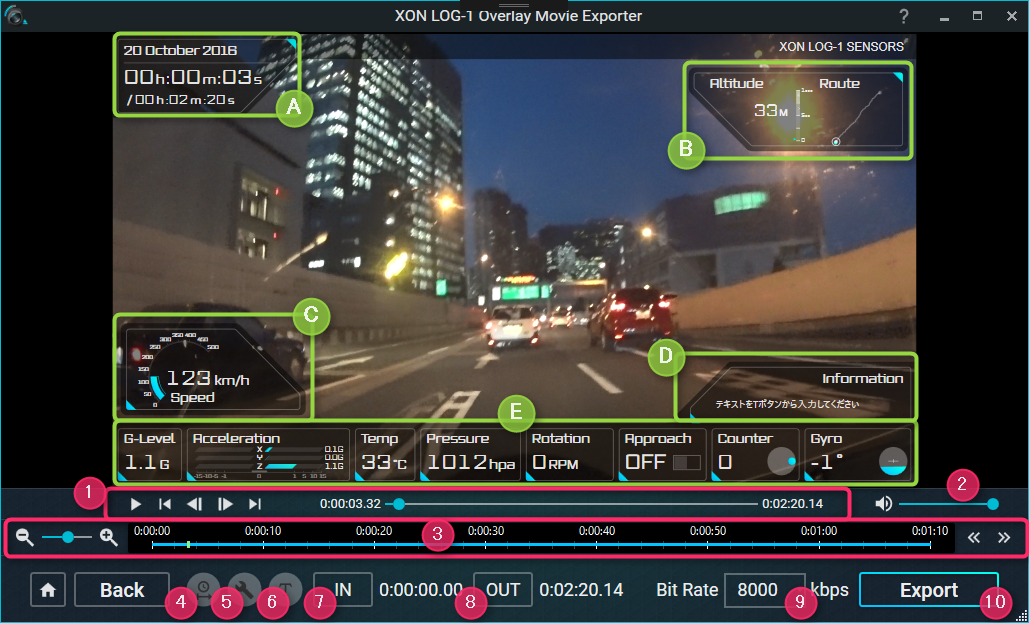画面の見方
オーバーレイ パーツ
(A)動画の撮影日時、経過時間、動画の再生時間が表示されます。
(B)経路、標高が表示されます(GPSデータ※)
(C)スピードが表示されます(GPSデータ※)
(D)3行までのテキストを表示します。テキスト内容は(6)から編集が可能です
(E)LOG-1の各種センサーデータを表示します。(5)のオプション設定パーツの非表示を選択できます。
※GPSデータはREC-1のカメラで撮影した場合のみ表示されます
操作パネル
(1)動画の再生・一時停止、スキップなどの操作をします。再生バーの●をドラッグすると任意の再生位置にシークできます
(2)音量調整(エクスポート時の音量も対象になります)
(3)タイムライン。タイムラインバーをクリックすると任意の再生位置にシークできます。(左:タイムラインの拡大縮小、右:タイムライン表示範囲の移動)
(4)同期補正やキャリブレーションをします
(5)オーバーレイパーツのオプション設定をします
(6)(D)のInformationに表示するテキストが編集をします。
(7・8)動画のクリップ。エクスポートする動画範囲の開始点・終了点を設定します。
(9)動画のビットレートを変更します。
(10)オーバーレイ入りの動画を出力します。
LOG-1と動画の時刻同期をしよう
時計合わせをしてもデバイスとカメラの時刻はピッタリではないことが多いです。以下の方法で同期調整を簡単に行うことができます。
| ①動画中でデバイスのスイッチON(LED点灯終了時)のところで一時停止し、[時計]ボタンをクリックします。 | ②データ同期調整の[Auto]ボタンで時刻ズレを自動検出します。[OK]ボタンをクリックします。 |
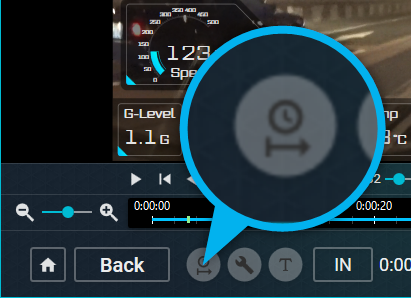 |
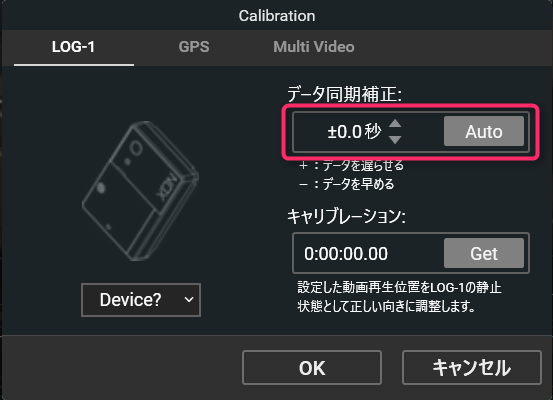 |
| ※Auto機能は動画内でデバイスをONにしている必要があります。 ※△▽コントロール、または数値入力で、1/10秒単位で微調整ができます。 ※LOG-1に時刻設定がされていない、動画との時刻が数分以上ズレている場合は動画に対応するデータとして検索対象になりません。 |
キャリブレーションしよう
同期ができたら次は、LOG-1のデバイスの取り付け角度を検出しましょう。ジャイロの基準点となる位置でキャリブレーションを行うことで、映像上のLOG-1の傾きとジャイロデータを同期します。 以下の手順で行います。
| ①動画中で取り付けたデバイスが静止している状態のところで一時停止し、[時計]ボタンをクリックします。 | ②キャリブレーションの[Get]ボタン(現在の再生位置の値を取得)をクリック後、[OK]ボタンをクリックします。 |
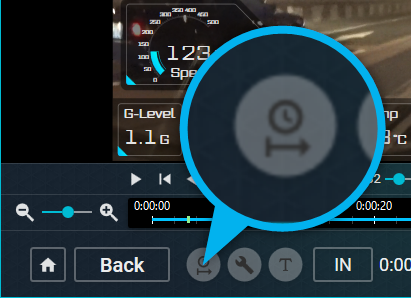 |
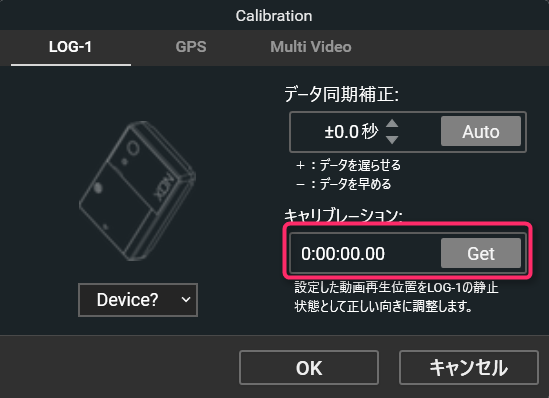 |
| ※LOG-1のスイッチがOFF状態のところではキャリブレーションできません |
テキストを入力しよう
LOG-1を取り付けた位置や目的、タイトルなどを書くと、より楽しい動画になるかも!
テキストボタン(6)からInfomationのテキストを入力します。文字列は3行まで入力できます。
※文字列をすべて削除すると、Infomationパーツが非表示になります。
動画範囲をクリップしよう
同期のために撮影した電源を入れている映像はいらないのでカットしますよね。
必要な動画範囲の開始点と終了点を設定しましょう。
再生バー(1)をドラッグ、またはタイムライン(3)をクリックするなどして、動画範囲の開始点とするところで一時停止し、「IN」ボタン(7)をクリックしましょう。
同様に、動画範囲の終了点は「OUT」ボタン(8)で設定します。
※GPSの経路も動画範囲になります。
編集データの出力
- 動画の編集が完了したら、「Export」ボタンをクリックします
- 出力先フォルダを選択します
- 出力を待ちます(動画の出力には、長さやビットレート、PCの性能によりお時間を要する場合があります)